Kuinka tallentaa useita Snapseja SnapChatissa

Opetusohjelma, joka opettaa kuinka tallentaa useita snapseja SnapChatissa.
Snapchat on täynnä upeita ominaisuuksia, jotka viihdyttävät sinua tuntikausia. Kun otat snapin, voit lisätä kaikenlaisia tarroja ja suodattimia, mutta tiesitkö, että voit lähettää useamman kuin yhden snapin kerrallaan?
Koska videokatsauksillasi on aikaraja, voit helposti jäädä tallentamatta jotain vain siksi, että se tapahtui 2 sekuntia aikarajan jälkeen. Hyvä asia, että voit lähettää useita videopätkiä, jotka vangitsevat jokaisen hetken.
Snapchatin usean Snap-ominaisuuden avulla voit tallentaa jopa 6 videokuvaa. Nämä videokatkelmat voivat olla enintään 10 sekuntia pitkiä. Tämän ominaisuuden avulla voit tallentaa jopa minuutin mittaisia videopätkiä, jotka näytetään tallennusjärjestyksessä.
Kun 10 sekunnin aikaraja saavutetaan, näet tallentamasi pikkukuvan. Näiden pikkukuvien pitäisi näkyä vasemmassa alakulmassa. Saat myös mahdollisuuden leikata videopätkiäsi.
Napauta pientä viestiä, joka kehottaa sinua tekemään juuri niin (napauta), ja sinun pitäisi nähdä saksikuvake leikataksesi neppaukset. Jos et näe viestiä leikata otoksia, napauta videokuvaasi ja vaihtoehto tulee näkyviin automaattisesti.
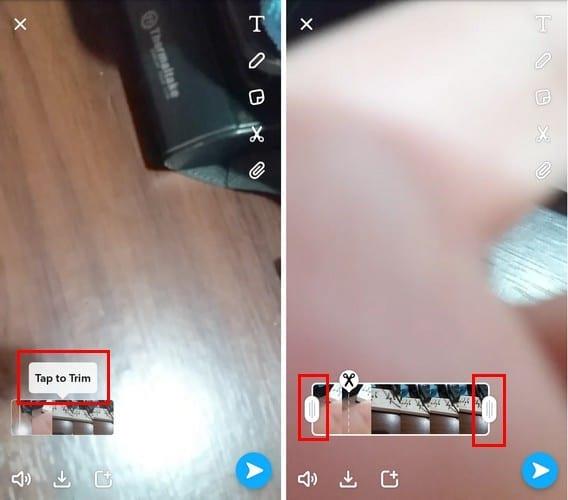
Jos haluat poistaa osan videokuvastasi, jota et halua, paina vain pitkään saksikuvaketta ja liu'uta sormeasi ylöspäin. Snapchat poistaa kaiken saksikuvakkeen vasemmalla puolella olevan. Se mitä otit pois, jätetään sivuun vasemmalla puolellasi.
Jos haluat lyhentää videota, siirrä videonappien kummallakin puolella olevia liukusäätimiä. Kun sinulla on lähetettävät kuvat, napauta vain lähetyspainiketta. Vain haluamasi snapsit ja joista pidät lähetetään.
Jos sinulla ei ole tätä ominaisuutta, varmista, että käytät Snapchatin uusinta versiota. Ominaisuus on saatavilla vain uusimmassa versiossa. Onko ominaisuus mielestäsi hyödyllinen? Älä unohda jättää kommenttia ja kerro meille.
Opetusohjelma, joka opettaa kuinka tallentaa useita snapseja SnapChatissa.
Snapchat on suosittu sosiaalisen median sovellus, joka on erittäin suosittu nuorten keskuudessa. Se käyttää runsaasti videoita ja kuvia mahdollistaakseen
Opi estämään ja poistamaan estoja Snapchatissa.
Näin voit käyttää Snapchat-kameraa piristääksesi Microsoft Teams -puheluitasi
Viestien lähettämättä jättäminen Snapchatissa voi olla todella turhauttavaa. Korjaa ongelma käynnistämällä puhelin uudelleen ja asentamalla sovellus uudelleen.
Opi muokkaamaan My Storya Snapchatissa lisäämällä ja poistamalla snapeja.
Voit löytää useita laajennuksia Gmailille, jotta sähköpostinhallintasi olisi tuottavampaa. Tässä ovat parhaat Gmail Chrome -laajennukset.
Aseta Chrome tyhjentämään evästeet poistuttaessa parantaaksesi tietoturvaa poistamalla evästeet heti, kun suljet kaikki selainikkunat. Tässä on kuinka se tehdään.
Oikean maksukortin etsiminen taskustasi tai lompakostasi voi olla todellinen vaiva. Viime vuosina useat yritykset ovat kehittäneet ja lanseeranneet lähimaksuratkaisuja.
Muuta minkä tahansa videon nopeutta Android-laitteellasi ilmaisella hyödyllisellä sovelluksella. Lisää sekä hidastustoiminto että nopeasti eteenpäin -efekti samaan videoon.
Aseta ajastimia Android-sovelluksiin ja pidä käytön hallinta erityisesti silloin, kun sinulla on tärkeitä töitä tehtävänä.
Facebook-kaverisi voivat nähdä kaikki kommentit, joita kirjoitat julkisille julkaisuilla. Facebookin kommentit eivät sisällä yksittäisiä yksityisyysasetuksia.
Kun kuulet sanan evästeet, saatat ajatella suklaahippuevästeitä. Mutta on myös evästeitä, joita löydät selaimista, jotka auttavat sinua saamaan sujuvan selailukokemuksen. Tässä artikkelissa kerrotaan, kuinka voit konfiguroida evästeasetuksia Opera-selaimessa Androidille.
Tyhjennä sovelluksen lataushistoria Google Playssa saadaksesi uuden alun. Tässä ovat aloittelijaystävälliset vaiheet, joita seurata.
Jos USB-äänet ilmenevät ilman syytä, on olemassa muutamia menetelmiä, joilla voit päästä eroon tästä kummallisesta laitteiden katkaisuääneistä.
Katso, mitä vaiheita sinun tulee seurata poistaaksesi Google Assistant käytöstä nopeasti rauhoittuaksesi. Tunne itsesi vähemmän vakoilluksi ja poista Google Assistant käytöstä.













